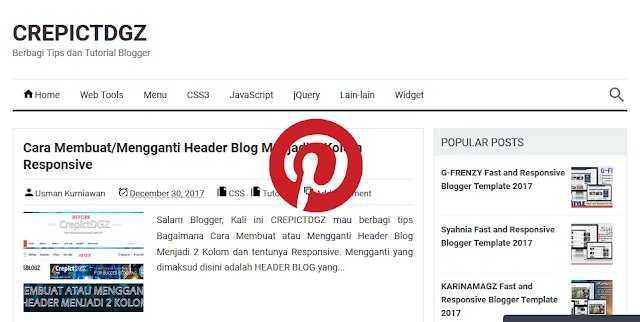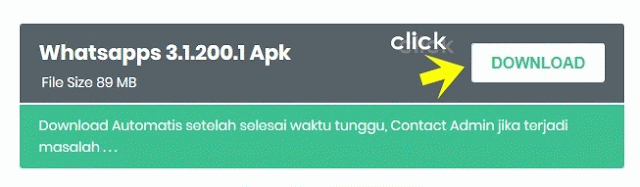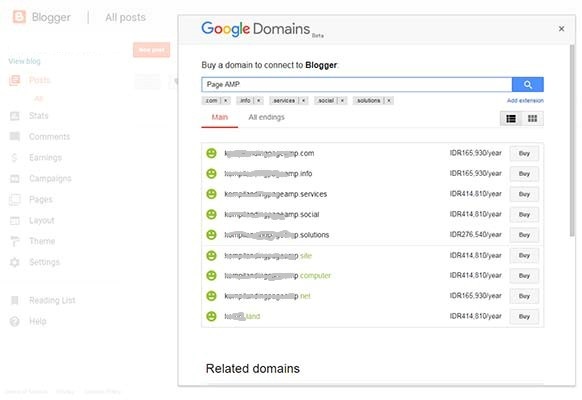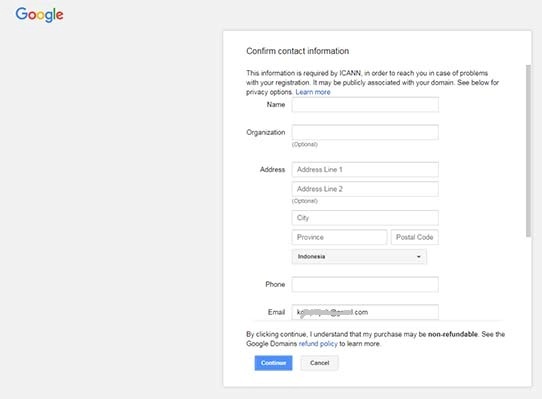Sebelumnya, bagi Sobat
Newbie mohon dibaca dan dicermati sampai selesai tutorial ini yaa…..InsaAllah
lengkap. Dari cara Verifikasi
blog,Submit Sitemap Blog, Submit Artikel,dan setting robot.txt.
Selamat Siang Sobat Blogger
semuanya, Crepictdgz kali ini akan berbagi tips Cara Agar Blog Lebih Cepat di
INDEX Google . Cara ini wajib dilakukan oleh Blog baru, jadi setiap Blog baru
wajib melakukan hal hal seperti yang akan saya jelaskan nanti dibawah….
Pada umumnya Blogger newbie
hanya sekedar membuat Blog, posting dan selesai. Maklum membangun wawasan butuh
waktu,kesungguhan dan tekad. Kali ini saya akan memberikan cara bagaimana sih membuat
Blog baru yang baik dan sesuai prosedur agar artikel yang kita posting lebih
cepat ter-index oleh mesin pencari Google.
Prosedur atau cara membuat
Blog baru cepat ter-index Google
Yang Sobat lakukan setelah
membuat Blog baru adalah, melakukan verifikasi dan semua ketentuan ketentuan di
Google Seach Console :
1. Verifikasikan Blog Baru
Sobat di Google Search Console
2. Submit Sitemap Blog
3. Submit artikel Blog
4. Setting robot.txt
Tanpa melakukan hal diatas
akan memungkinkan Blog Sobat tidak akan dikenali/dirayapi oleh mesin pencari
Google, Otomatis artikel Blog Sobat tidak akan pernah muncul pada halaman pencarian
Google… Secara logika karena ke 4 ketentuan ketentuan belum pernah kita lakukan
sebagai standarisasi peng-index an mesin pencari.
1.
Selajutnya
cari menu Property dan masukkan URL
blog anda, seperti gambar dibawah.
2. Berikutnya
klik gambar icon gerigi (pengaturan yang ada di sebelah kanan atas) kemudian
pilih menu Verification Details.
3. Anda
kemudian akan masuk ke halaman Verifikasi. Selanjutnya klik Verify Using different method.
4. Berikutnya
ada beberapa opsi pilihan, untuk blog anda pilih opsi HTML tag.
Disini Sobat akan mendapatkan kode verifikasi yang nantinya Sobat copy pastekan di Blog
Jangan Keluar dari halaman ini ya Sob, karena nanti setelah sobat selesai melakukan pemasangan kode
Verifikasi pada Template Blog ( langkah dibawah ini ). Sobat perlu mem-verifikasikannya pada halaman ini….
5.
Copy
kode yang Sobat dapatkan diatas dan masukkan/pasang di dalam Template blog.
Caranya
:
Masuk ke blog anda, arahkan
ke template, Pilih edit HTML, cari kode google-site-verification. Cara masukkan kode lihat gambar dibawah ini.
6. Selanjutnya
klik Simpan pada template anda.
7.
Silahkan Sobat kembali pada Langkah
nomer 4 tadi, lalu klik Verify
8.
Selesai.. artinya kita sudah melakukan prosedur pertama peng-index
an.
2. Submit Sitemap Blog
Tetap pada halaman Google
Search Console ya Sob..!
1. Pada Dashboard >>
Crawl >> Sitemap
2. Kemudian lihat pada pojok
kanan atas test/add sitemap lalu klik
Silahkan masukkan salah satu kode-kode di bawah ini pada kolom yang di
sediakan
• sitemap.xml
• feeds/posts/default?orderby=updated
• atom.xml
Kode di atas bisa anda submit satu persatu atau satu saja cukup, tapi untuk
hasil lebih baik silakan submit semuanya
3. Klik
Test terlebih dahulu untuk
memastikan apakah peta situs yang ingin kita kirim (error) atau tidak.
Setelah peta situs yang kita
ujicoba ( test ) berhasil dirayapi oleh
robot google tidak error, langkah
selanjutnya klik Submit
4. Maka
anda akan melihat tampilan yang menyuruh anda untuk merefresh halaman, klik pada
“refresh the page”.
Sampai disini Sobat sudah
sukses mengirim peta situs (sitemap) blog. Google akan menunda sementara waktu
pengindex-an. Waktunya kurang lebih 24 jam sejak disubmit (didaftarkan). Namun
dari pengalaman penulis, jika jumlah posting (artikel) blog masih sedikit
(kurang dari seratus), waktu yang dibutuhkan paling lama hanya beberapa jam. Artinya Langkah ke 2 cara peng-index an
sudah Sobat lalui.
3. Submit Artikel Blog
Silahkan Sobat masuk di Submit URL
Silahkan Sobat masukkan link URL artikel Sobat misalnya seperti
ini
“https://crepictdesign.blogspot.co.id/2017/08/mengatasi-artikel-tidak-terindex-oleh.html
Jangan terlalu sering malakukan Submit URL (PING) Blog kita,untuk mengantisipasi anggapan spam oleh mesin
pencari. Sebenarnya kita sudah melakukan 2 prosedur diatas sudah cukup dalam
aturan peng-index an Blog.
The Robot Exclusion
Standard, atau sering kita kenal sebagai Robots Exclusion Protocol atau robots.txt protokol, adalah sebuah
konvensi untuk mencegah web crawler bekerja sama dengan robot web lain untuk
mengakses semua atau bagian dari sebuah website yang jika dilihat secara
terbuka.
Robot sering digunakan mesin
pencari untuk mengkategorikan dan mengarsip situs web, atau web master untuk
mengkoreksi Source code. Dari beberapa artikel yang saya baca, penggunanan
robot.txt ini sangat berguna dalam mengoptimalkan SEO blog.
Jika ada halaman yang tidak
ingin kita tampilkan kepada publik dan mesin pencari maka kita bisa
memanfaatkan fungsi robot.txt ini untuk memblokir halaman tersebut. Blogger
sudah mendukung fungsi ini dan ini menunjukkan bahwa blogger semakin memudahkan
kita untuk optimasi SEO blog.
1. Silahkan masuk ke Akun Blogger
Sobat
2. Dashboard >>
Setting >> Search preferences
3. Pada tab perayap dan
pengindeksan pilih robot.txt.
4. Kemudian copy dan
pastekan kode dibawah ini ke dalm kotak yang disediakan kemudian tekan “ Simpan perubahan “
User-agent: Mediapartners-Google
Disallow:
User-agent: *
Disallow: /search
Allow: /
Sitemap: http://gantinamablogmu.blogspot.com/feeds/posts/default?orderby=UPDATED
Silahkan ganti tulisan http://gantinamablogmu.blogspot.com dengan URL Blog Sobat
5. Selesai….
Akhirnya semua tahap
peng-index an standart sudah kita lalui, semoga Blog Sobat bisa secepatnya
ter-index oleh Google. Semoga bermanfaat…..